
Sử dụng Ảnh iCloud để lưu trữ ảnh trong iCloud
Với Ảnh iCloud, tất cả các ảnh và video trong thư viện ảnh của bạn được lưu trong iCloud, do đó, bạn có thể truy cập chúng từ máy Mac, PC, iPhone, iPad hoặc Apple TV và trên iCloud.com.
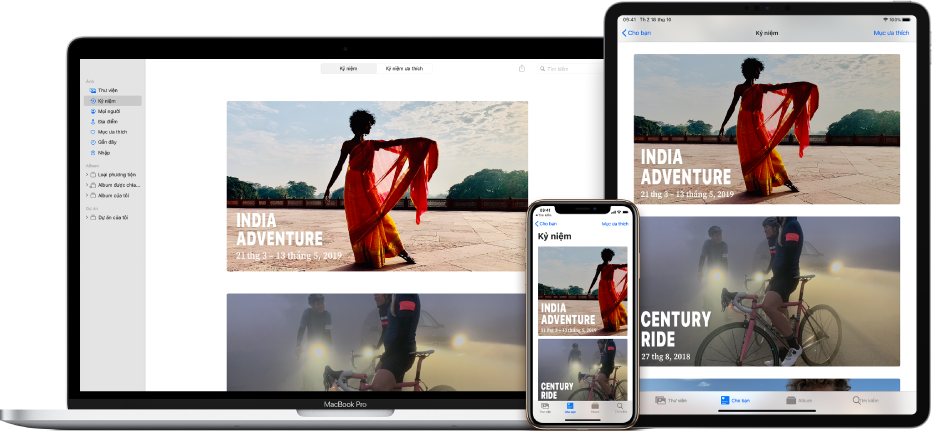
Mọi ảnh và video mới được bạn thêm vào Ảnh hoặc chụp hay quay bằng iPhone hoặc iPad sẽ xuất hiện trên tất cả các thiết bị được bật Ảnh iCloud của bạn. Các ảnh và album của bạn được sắp xếp theo cùng cách thức trên mọi thiết bị, và nếu bạn thực hiện các chỉnh sửa hoặc xóa các mục, bạn sẽ thấy các thay đổi đó trên tất cả các thiết bị. Sau khi bạn nhận thiết bị mới, Ảnh iCloud sẽ nhanh chóng đồng bộ hóa thư viện ảnh của bạn vào thiết bị đó.
Trước khi bạn thiết lập Ảnh iCloud, hãy cập nhật lên phiên bản macOS mới nhất hoặc phiên bản iOS hoặc iPadOS mới nhất trên thiết bị của bạn. Xem bài viết Hỗ trợ của Apple Thiết lập và sử dụng Ảnh iCloud. Để biết thông tin về cách sử dụng Ảnh iCloud trên PC chạy Windows, hãy xem bài viết Hỗ trợ của Apple Thiết lập và sử dụng Ảnh iCloud trên PC chạy Windows của bạn.
Bật Ảnh iCloud
Nếu bạn chưa đăng nhập bằng ID Apple của mình, hãy chọn menu Apple 
Trong ứng dụng Ảnh
 trên máy Mac của bạn, hãy chọn Ảnh > Tùy chọn, sau đó bấm vào iCloud.
trên máy Mac của bạn, hãy chọn Ảnh > Tùy chọn, sau đó bấm vào iCloud.Chọn hộp kiểm Ảnh iCloud.
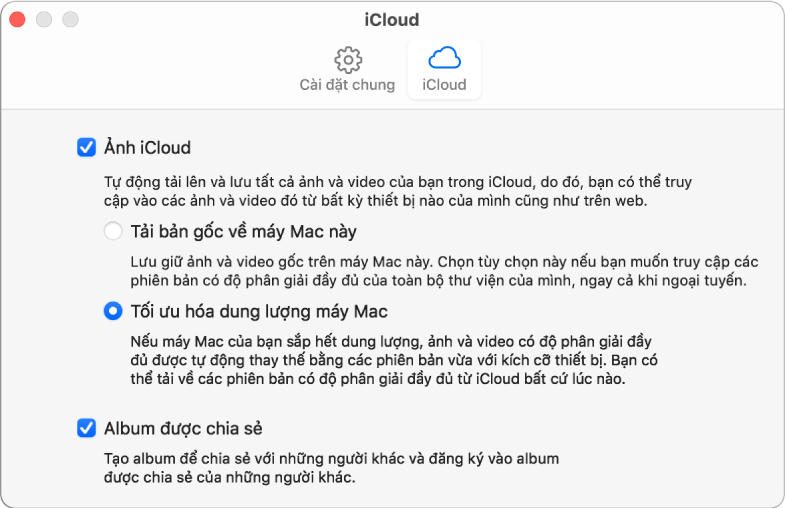
Chọn một trong các tùy chọn sau:
Tải Bản gốc về máy Mac này: Lưu trữ các phiên bản kích cỡ đầy đủ của ảnh trên cả máy Mac và trong iCloud.
Tối ưu hóa Dung lượng máy Mac: Lưu trữ các phiên bản nhỏ hơn của ảnh trên máy Mac khi dung lượng lưu trữ bị giới hạn, và giữ ảnh gốc, kích cỡ đầy đủ trên iCloud. Chọn tùy chọn này để bảo toàn dung lượng trên máy Mac của bạn. Để khôi phục bản gốc về máy Mac của bạn, chỉ cần chọn “Tải bản gốc về máy Mac này”.
Khi bạn lần đầu bật Ảnh iCloud, có thể mất một lúc để tải các ảnh của bạn lên iCloud. Bạn có thể tiếp tục sử dụng Ảnh trong khi ảnh của bạn đang được tải lên.
Mẹo: Để tạm thời dừng tải lên hoặc tải về ảnh và video bằng Ảnh iCloud, hãy bấm vào Thư viện trong thanh bên, bấm vào Ngày trên thanh công cụ, sau đó bấm vào nút Tạm dừng ở cuối chế độ xem Ngày. Ảnh tạm dừng quá trình tải lên và tải về trong 24 giờ và sau đó tự động tiếp tục.
Bạn có thể có nhiều thư viện ảnh, nhưng Ảnh iCloud chỉ cập nhật các ảnh và video trong Thư viện ảnh hệ thống. Xem Tổng quan về Thư viện ảnh hệ thống và Chỉ định thư viện làm Thư viện ảnh hệ thống.
Dừng sử dụng Ảnh iCloud trên máy Mac
Bạn có thể tắt Ảnh iCloud trên máy Mac, do đó, các ảnh không được cập nhật giữa máy Mac và các thiết bị khác - ví dụ: nếu bạn sắp bán hoặc cho máy Mac của mình.
Quan trọng: Nếu bạn tắt Ảnh iCloud, bạn sẽ được nhắc chọn “Tải bản gốc về máy Mac này” trong khung iCloud của tùy chọn Ảnh, sao cho tất cả ảnh gốc của bạn được tự động tải về máy Mac. Đảm bảo dành thời gian để tải về các bản gốc trước khi tắt Ảnh iCloud. Sau khi được tải về, các ảnh của bạn được lưu an toàn trong ứng dụng Ảnh nơi bạn có thể sử dụng chúng, nhưng chúng không còn được chuyển vào các thiết bị khác của bạn nữa.
Trong ứng dụng Ảnh
 trên máy Mac của bạn, hãy chọn Ảnh > Tùy chọn, sau đó bấm vào iCloud.
trên máy Mac của bạn, hãy chọn Ảnh > Tùy chọn, sau đó bấm vào iCloud.Bỏ chọn hộp kiểm Ảnh iCloud.
Bấm vào Tải về để tải các ảnh của bạn trong iCloud về máy Mac hoặc bấm vào Xóa khỏi máy Mac để xóa mọi ảnh và video chưa được tải về đầy đủ.
Các mục này sẽ vẫn có sẵn trên các thiết bị khác của bạn sử dụng iCloud.
Sau khi bạn tắt Ảnh iCloud, các chỉnh sửa bạn thực hiện đối với ảnh trên máy Mac sẽ không xuất hiện trên các thiết bị khác của bạn. Các ảnh và video mới từ các thiết bị và máy tính Mac khác không được chuyển vào máy Mac của bạn. Thư viện ảnh của bạn vẫn còn trong iCloud và có sẵn cho các thiết bị khác sử dụng Ảnh iCloud.
Nếu bạn không sử dụng Ảnh iCloud trên máy Mac thì bạn có thể đồng bộ hóa máy Mac của mình với iPhone hoặc iPad được kết nối để chuyển các ảnh. Xem Đồng bộ hóa ảnh giữa máy Mac và iPhone hoặc iPad của bạn.
Dừng chia sẻ Ảnh iCloud trên tất cả các thiết bị và máy tính của bạn
Bạn có thể dừng sử dụng Ảnh iCloud trên tất cả các thiết bị và máy tính Mac và không còn chia sẻ bất kỳ mục nào giữa chúng nữa.
Trên máy Mac của bạn, hãy chọn menu Apple

 , sau đó bấm vào iCloud trong thanh bên.
, sau đó bấm vào iCloud trong thanh bên. Bấm vào nút Quản lý, bấm vào Ảnh, sau đó bấm vào “Tắt và xóa”.
CẢNH BÁO: Nếu bạn tắt Ảnh iCloud trên tất cả các thiết bị, các ảnh và video của bạn sẽ bị xóa khỏi iCloud sau 30 ngày và bạn sẽ không thể khôi phục chúng, trừ khi bạn bấm vào Hoàn tác xóa trước thời gian đó.